有的时候win10开机会出现一直转圈圈但是进不去的情况,这个时候很多用户都会等待,实际上是系统出现了问题才会这样,那么win10黑屏转圈圈进不去怎么办呢,解决的方法也很简单,用户们只要按照接下来的win10黑屏转圈圈进不去系统解决方法,就能够解决这个问题了。
win10黑屏转圈圈进不去怎么办
1、将电脑开机,到Win10启动徽标的界面的时候,那么就长按电源键强制关机,再关机,再到Win10启动徽标的界面的时候,再长按电源键强制关机,重复此操作三次,出现了正在诊断你的电脑,将出现自动修复界面。

2、这时电脑就会进入自动修复的界面,我们点击“高级选项”。
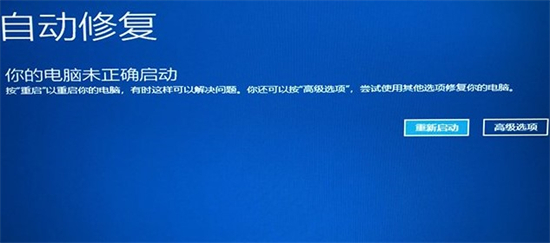
3、再点击“疑难解答”选项,如下图所示。

4、在疑难解答中,再点击“高级选项”,如下图所示。

5、在高级选项界面中,我们点击“启动设置”,如下图所示。

6、在启动设置界面中,我们点击“重启”,如下图所示。

7、这个时候会进入启动设置的界面,我们按下键盘上F7键,选择禁用驱动程序强制签名就可以一定的几率解决Win10一直转圈进不去系统的问题。
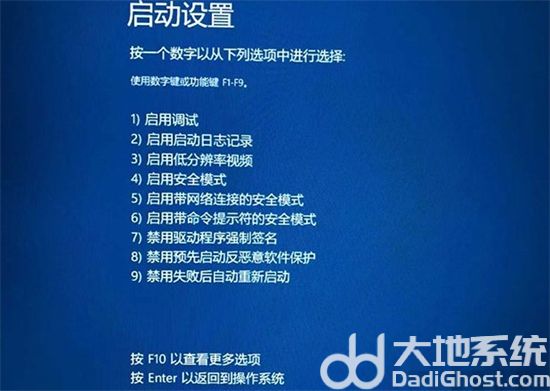
8、亲测有效,70%以上都可以解决这个问题,当然也可能少部分的人群不能解决。
注:如果不行的话,也可以在以上的步骤4中,在疑难解答界面,选择“重置此电脑”选项,重置一下电脑。(重置此电脑可能会进入两个选项,一个是保留我的文件,一个是删除所有的内容,我建议是保留我的文件,点击“本地重新安装”按钮。)